去年からWindows 10搭載のノートパソコン購入を検討していましたが、去年発売の「Surface Laptop 2」にはUSB-Cポートが非搭載という事もあって見送りました。
そんな中10月23日にMicrosoftから「Surface Laptop 3」が発売に。そして今年からはなんとコスパに優れたAMD Ryzen CPUを搭載した15インチモデルも発売になるとの事!詳細を見ればスペックは申し分なく、新たにUSB-Cポートも搭載。そしてメインで利用する予定の妻が「できれば現状使っているのと同じ15インチが良い」と言っていたので、まさに1年待った甲斐があるドストライクなノートパソコンだったのです。
予約して無事10月27日(日)に「Surface Laptop 3 15インチ」を入手できたので、今回は率直な感想をまとめておきたいと思います。結論から書くと、個人的にほぼ文句のない素晴らしいWindows 10 OSを搭載したノートパソコンに仕上がっていると思います。これはおすすめです!
Surface Laptop 3 15インチ:セット内容
「Surface Laptop 3 15インチ」のセット内容は以下の通り。
- Surface Laptop 3
- 電源アダプター
- クイック スタート ガイド
- 安全性および保証に関する書類
- Office Home & Business 2019(プロダクトコード)
なぜ「Surface Laptop 3」を選んだのか。13.5インチ?15インチ?おすすめのモデル/グレードは?
自分が今回、なぜ「Surface Laptop 3」の“15インチ”モデルを選んだのか、またRyzen 5/8GB RAM/256 SSDのグレードを選んだのかを簡単にご紹介しておきます。
まず「Surface Laptop 3」を選んだ理由ですが、DELLのXPSやHPのSpectreシリーズなども含めて総合的に考慮した結果、長く安定して使い続けることを考えると、Microsoft謹製の“Surface”が良いかなと判断したのが一番大きな理由です。勿論、各社稀にやらかして不具合など出ることはありますが、ここはMicrosoftを信頼して選んだ次第です。そしてディスプレイがやや縦長(縦横比/3:2)なのも意外と大きな選択ポイント。エクセルやワードなどの事務作業をするなら、縦の情報表示量が多い方が作業しやすいと思います。ここは好みの問題かもしれませんが。
次に13.5インチか15インチモデルかという点ですが、これは妻の意向が大きく影響しています。もともとNECの15インチノートパソコンを使用しており、管理人がサブ用途で利用している手持ちの13.3インチノートパソコンを見せたところ、使えなくはないけれどやや小さいとの評価。家で事務作業をすることがほとんどなので、やはり画面は大きいに越したことはありません。そのような状況で新たにリリースされた「Surface Laptop 3 15インチ」モデルは、ほぼ理想通りのデバイスであり、即決でした。なお、「Surface Laptop 3 15インチ」モデルは薄くて軽い(1,542g)ので持ち運びもそこまで苦にはなりませんが、持ち運んで様々な場所で使う機会が多いなら、機動性を考えると13.5インチモデルを選んだ方が便利かとは思います。利用シーンに応じて検討してください。
そして今回自分が選択したのが【Surface Laptop 3 15インチ/AMD Ryzen 5 3580U/8GB RAM/256GB SSD】(183,480円 税込み)なのですが、下位には【Surface Laptop 3 15インチ/AMD Ryzen 5 3580U/8GB RAM/128GB SSD】(161,480円 税込み)が。上位モデルには【AMD Ryzen 5 3580U/16GB RAM/256GB SSD】(231,880円 税込み)、【AMD Ryzen 7 3780U/16GB RAM/512GB SSD】(280,280円 税込み)があります。
一般的なユーザーであれば、今回自分が選択した【AMD Ryzen 5 3580U/8GB RAM/256GB SSD】が価格とスペックのバランスがよくおすすめ。
AMDのRyzen 5はIntelのCore i5相当で日常使用には十分な処理性能がありますし、RAMもとりあえず8GBあれば日常用途(Officeの使用/ブラウジング/簡単な画像編集など)なら問題ありません。SSDが256GBというのも、写真や動画は別途外付けHDDやNASにデータ保存してあるので必要十分です。ただし、128GBだとWindow 10 OSに容量を喰われるので意外と厳しいです。出来れば256GB以上のモデルを選びましょう。
上位モデルの場合、RAMが16GBになって5万円アップはちょっとコスパが悪い気がしますし、Ryzen 7搭載の最上位モデルは、よほど動画編集やゲーム用途でなければオーバースペックな気もします。利用状況と予算次第ですが、個人的には【AMD Ryzen 5 3580U/8GB RAM/256GB SSD】がおすすめです。
以下、Surface Laptop 3「13.5インチ」と「15インチ」のスペック詳細をまとめておきます。良かったら参考にどうぞ。
Surface Laptop 3 13.5/15インチ:スペック比較/まとめ
Surface Laptop 3「13.5インチ」と「15インチ」のスペックは以下の通りです。
| Surface Laptop 3 | 13.5 インチ | 15 インチ |
|---|---|---|
| 本体サイズ | 308 mm x 223 mm x 14.5 mm | 339.5 mm x 244 mm x 14.69 mm |
| ディスプレイ | スクリーン: 13.5 インチ PixelSense™ ディスプレイ 解像度: 2256 x 1504 (201 PPI) 縦横比: 3:2 Surface ペン* 対応 タッチ: 10 点マルチタッチ | スクリーン: 15 インチ PixelSense™ ディスプレイ 解像度: 2496 x 1664 (201 PPI) 縦横比: 3:2 Surface ペン* 対応 タッチ: 10 点マルチタッチ |
| メモリ | 8GB または 16GB (LPDDR4x) RAM | 8GB または 16GB (LPDDR4x) RAM |
| プロセッサ | クアッドコア 第 10 世代 Intel® Core™ i5-1035G7 プロセッサー クアッドコア 第 10 世代 Intel® Core™ i7-1065G7 プロセッサ | Radeon™ Vega 9 グラフィックス Microsoft Surface® エディション搭載 AMD Ryzen™ 5 3580U モバイルプロセッサ Radeon™ RX Vega 11 グラフィックス Microsoft Surface® エディション搭載 AMD Ryzen™ 7 3780U モバイルプロセッサ |
| セキュリティ | ファームウェア TPM Windows Hello 顔認証サインインによるエンタープライズ クラスのセキュリティ | ファームウェア TPM Windows Hello 顔認証サインインによるエンタープライズ クラスのセキュリティ |
| ソフトウェア | Windows 10 Home Office Home & Business 2019 | Windows 10 Home Office Home & Business 2019 |
| センサー | 光センサー | 光センサー |
| ストレージ容量(SSD) | 128GB/256GB/512GB/1TB | 128GB/256GB/512GB/1TB |
| バッテリー駆動時間 | 通常のデバイス使用時間は最大 11.5 時間 | 通常のデバイス使用時間は最大 11.5 時間 |
| グラフィックス | Intel ® Iris™ Plus グラフィックス | AMD Radeon™ Vega 9 グラフィックス Microsoft Surface® エディション AMD Radeon™ RX Vega 11 グラフィックス Microsoft Surface® エディション |
| 外部端子 | USB-C x 1 USB-A x 1 3.5 mm ヘッドフォン ジャック x 1 Surface Connect ポート x 1 | USB-C x 1 USB-A x 1 3.5 mm ヘッドフォン ジャック x 1 Surface Connect ポート x 1 |
| カメラ、ビデオ、およびオーディオ | Windows Hello 顔認証によるサインイン用カメラ (前面) 720p HD f2.0 カメラ (フロント) デュアル マイク Dolby® Audio™ Premium 搭載 Omnisonic スピーカー | Windows Hello 顔認証によるサインイン用カメラ (前面) 720p HD f2.0 カメラ (フロント) デュアル マイク Dolby® Audio™ Premium 搭載 Omnisonic スピーカー |
| ワイヤレス機能 | Wi-Fi 6: 802.11ax 互換 | Wi-Fi 5: 802.11ac 互換 |
| 外形 | ケース: アルミニウム メタルパームレスト付きサンドストーン メタルパームレスト付きマットブラック Alcantara® 素材パームレスト付きプラチナ Alcantara® 素材パームレスト付きコバルトブルー | ケース: アルミニウム メタルパームレスト付きプラチナ メタルパームレスト付きマットブラック |
| 重量 | マット ブラックとサンド ストーンの 13.5 インチ Surface Avery Island: 1,288 g プラチナとコバルト ブルーの 13.5インチ Surface Avery Island : 1,265 g | プラチナとマットブ ラックの 15インチ Surface Patagonia : 1,542 g |
| 保証 | 1年間のハードウェア保証 | 1年間のハードウェア保証 |
| 主な同梱物 | Surface Laptop 3 電源アダプター クイック スタート ガイド 安全性および保証に関する書類 | Surface Laptop 3 電源アダプター クイック スタート ガイド 安全性および保証に関する書類 |
Surface Laptop 3 15インチレビュー
前置きが長くなりましたが、ここから実際に数日ガッツリ使ってみた「Surface Laptop 3 15インチ」モデルのレビューをまとめていきたいと思います。
外観/重さ/薄さ/充電/USBポートなど
まずは「Surface Laptop 3 15インチ」の外観から。
見た目は非常にシンプルなデザインとなっています。薄くて軽いのは最高ですね。7年前に購入したNECのノートパソコンと比べると雲泥の差。厚みは半分程度。重さも桁違いです。時代の流れとはいえ、個人的には薄さや軽さは文句なしです。
■重さ:1,542g
今回は「ブラック」モデルを選択したのですが、引き締まった綺麗な黒色で、かつ塗装もしっかりしており、非常に満足しています。
右側面には「Surface Connect ポート」があります。
実際に付属の電源アダプターで充電するとこんな感じに。マグネット式なのでピタッとくっ付くのは便利なのですが、微妙に充電端子部分が薄いのと、「Surface Connect ポート」が斜めになっているので、くっ付いてもきちんとポートに接続されて充電できているのか不安に思うことがあります。
ディスプレイに充電中はコンセントの表示が出るので分かりはするのですが、MacBookのように充電端子部分にLEDが点灯して充電状態が確認できると便利だったかも。ここは唯一不満に思う部分ですね。
続いて左側面。
ここにはUSB-A/USB-C/3.5mmヘッドフォンジャックがあります。とにかくUSB-Cがついに搭載されたのは非常に嬉しいポイント。Thunderbolt 3非対応を嘆く声も聞こえますが、個人的にはUSB-CタイプのUSBメモリが使えるようになり、USB PDで充電も出来るのでそこまでネガティブには捉えていません。3.5mmヘッドフォンジャックがあるのは、人によってはかなり嬉しいのでは?
裏面はこんな感じ。4隅にはゴム足が配置されています。
背面上部には排熱ダクトが。【推奨】設定で使っている限りでは、ゲームをしてもファンは回りませんでした。しかし、最も【高いパフォーマンス】でゲームをすると、ファンが高い頻度で動作しました。意外とファンが回った際の音はするので、気になる人は気になるかも。ただし、日常的なブラウジングや文書作成程度の軽めの作業であれば、ほぼ無音だと思ってよいでしょう。
キーボード/タッチパッド
続いて「Surface Laptop 3 15インチ」のキーボードとタッチパッドの使用感について。
まずキー配列は一般的な日本語キーボード配列となっており、奇をてらわず個人的には使いやすくて好印象。電源ボタンは最上段の右から2番目となっています。一番右が【Delete】キーなので、間違って電源ボタンを押しちゃう可能性が少ないのは良く考えられていると思います。
個人的にキーボード配列は気にせず買ったのですが、何気に【Enter】キーが2段にまたがる大き目タイプなのは一番うれしいポイントでした。【Enter】キーが1段のものだと、個人的に物凄く押しにくく感じちゃうんですよね。
キーピッチは19ミリ、キーストローク1.3ミリで、キーの押し心地や押しやすさは個人的に全く問題ありません。打鍵感も小気味よく、適度なメカニカル音(決して耳触りではない)もあって十分満足しています。
一部で「メタル素材は指紋が付きやすい」との評価もありましたが、10日ほど使ってみたものの、ほとんど汚れは気にならないレベルです。アルカンターラ素材に比べてメタル素材なら汚れがついても掃除がしやすいですし、自分は気に入っています。
続いて「Surface Laptop 3 15インチ」のタッチパッドですが、これは良い意味でMacBook Proを連想させる仕上がり。今回からタッチパッドが従来比で20%大きくなったとの事ですが、これも良い結果に繋がっているのかも。滑らかな触り心地でレスポンスも問題なし。自分は3本指ジェスチャーに「戻る」と「進む」を割り当て使っていますが、ほぼマウス無しで十分事足ります。いやはや、素晴らしい。
ちなみにタッチパッドのカスタマイズ方法は、ちょっと古い記事ですが解説済みです。良かったら参考にしてみてくださいね。特にタッチパッドへ「戻る」と「進む」を割り振ると、一気にタッチパッドの便利さが増すので超おすすめですよ!
ディスプレイ
続いて「Surface Laptop 3 15インチ」のディスプレイについて。
解像度は【2496 x 1664 (201 PPI)】で十分高精細。縦横比が【3:2】なので、縦の情報量が多く、例えばブラウザのスクロール頻度も横長タイプに比べると減りますし、ワードやエクセルなどの入力時も個人的には便利です。この縦横比の部分は、意外とパソコン購入時に重要視した部分でもあります。
また、ディスプレイは【10点マルチタッチ】と【Surface ペン】にも対応しています。正直クラムシェルタイプのノードパソコンにはあまりタッチディスプレイの必要性は感じませんが、慣れれば便利なのかもしれません。ディスプレイの掃除が面倒なので自分は使っていませんが。
ただし、使っているとそれほど気にはならないのですが、ちょっとベゼル幅が太いのは残念ポイント。タッチディスプレイが原因かもしれませんが、もう少しベゼル幅をスリムにして全体的にサイズが小型化されると最高ですね。
基本的にディスプレイ関係も不満はほぼありません。明るさや色彩感も個人的には十分満足できています。
バッテリー
「Surface Laptop 3 15インチ」のバッテリーは公称値で11.5時間、通常使用で8時間程度は持ちます。また、タスクバー内の「バッテリー」アイコンをクリックすれば簡単に電源モードを変更可能です。
状況に応じて上手く使い分けると良いでしょう。
個人的には必要十分なレベルかなと思います。
「Surface Laptop 3 15インチ」のベンチマークスコア検証
簡単にではありますが、「Surface Laptop 3 15インチ」のベンチマークスコアを少し検証しておきます。
まずは【電源モード:推奨】での結果。
「PCMARK 10」でのスコアは【3843】でした。ただし、グラフィックカードの認識が不十分との警告が出たので、本来の性能評価とは言えないかもしれません。(数値の横にアラートが出ています)
「CINEBENCH」でのスコアは【1225】でした。
「ファイナルファンタジーXIV: 漆黒のヴィランズ」のベンチマークスコア。設定を【ノートパソコン:標準】にして測定してみました。途中処理落ちする部分もありましたが、なんとか遊べなくはないかなという感じ。しかしながら快適とは言い難いですね。
続いて、バッテリーから【電源モード:最も高いパフォーマンス】に変更して再度測定してみました。
「PCMARK 10」でのスコアは【3974】と多少アップ。ただし、今回もグラフィックカードの認識が不十分との警告が出ていました。参考程度に。
「CINEBENCH」でのスコアは【1553】にアップ。意外と上がるものですね。
「ファイナルファンタジーXIV: 漆黒のヴィランズ」のベンチマークスコアもアップして【やや快適】に。処理落ちもほとんどありませんでしたが、ファンの回る音はずっと続いていました。
次に「CrystalDiskMark」でストレージ速度を計測してみました。さすが「M.2 NVME SSD」搭載だけあって高速ですね。自分の用途ならオーバースペックなぐらいです。
という事で、ベンチマークスコアというものはあくまでも目安ですが、実際に【電源モード:推奨】で使っていて、日常的な作業(ブラウジング/文書作成/簡単な画像編集/Windows Updateなど)であれば全く不満を感じることなく快適に使用できています。また、このような使用状況ならファンが回ることもなく、ほぼ無音ですね。
一方、ゲーム用途で考えると微妙な印象。【電源モード:最も高いパフォーマンス】にすれば「ファイナルファンタジーXIV: 漆黒のヴィランズ」もそこそこ遊べますが、あくまでも設定を抑えての結果。また、ファンもほぼ回りっ放しで、かつキーボード上部もうっすら暖かく熱を帯びてきました。ハードウェアへの負担を考えても、あまり得策ではないかと思います。もしも「FFXIV」を本来の美麗な映像で存分に遊びたいなら、やはりデスクトップタイプのPCにしっかりしたグラボを積んで遊ぶ方が満足度は高いでしょう。
個人的にゲーム用途で「Surface Laptop 3 15インチ」を購入するのは、あまりおすすめできません。
Windows Helloによる顔認証は十分実用的
「Surface Laptop 3 15インチ」は【Windows Hello】での顔認証によるサインインに対応しています。
実際に試してみたところ、十分実用的な速度で顔認証可能でした。わざわざPINなどを入力する必要が無くなるので意外と便利ですね。もちろん顔認証機能を使用しないことも可能ですが、せっかく搭載されている便利な機能なので、ぜひ購入した方は試してみてください。
Surface Laptop 3 15インチレビューまとめ!不満点も無くはないが、迷うなら買っとけと言いたいぐらい大満足のおすすめノートパソコン!
最近は毎年スマホを買い替えていることもあって、せっかく購入した「iPhone 11 Pro Max」もあまり感動しなかった管理人ですが、今回の「Surface Laptop 3 15インチ」には大満足!
もちろん、数年ぶりに新たにノートパソコンを買ったという事はありますが、薄さや軽さだけでなく、顔認証(Windows Hello)への対応、USB-Cポートの搭載、ディスプレイはタッチパネルなどなど、現時点でWindows 10 PCに求める機能がほぼ全部入っているので、数日ガッツリ使ってみましたが、全く不満なく使えています。Ryzen 5の動作速度も申し分ないですね。数年前に購入したCore i5搭載ノートパソコンと比べても、当たり前ですが明らかに動作は速い印象です。
一部の「Surface Laptop 3 15インチ」レビューでは、バッテリーのスタミナに不満とありましたが、こういった15インチクラスのノートパソコンは家や仕事場で腰を据えて使用する場合がほとんどだと思いますし、自分はあまり気にならないレベルです。初回セットアップでWindows Updateなど、ある程度負荷のかかる作業を多くこなしても十分バッテリーは持ちました。現在普段の作業でもバッテリーの減りが速くて困るような印象はありません。
勿論【電源モード:最も高いパフォーマンス】にしてゲームを遊んだり、動画をガンガン編集したりすれば気になる方もいるかもしれませんが、通常のオフィス系の作業やネット閲覧、文章作成やちょっとした画像編集程度であれば、個人的には十分なスタミナだと思います。
なお、購入した当初、「Surface Laptop 3 15インチ」にはUSB-Aポートが一つしかないことを知った妻が「そんなの聞いてない!マウス(有線)とUSBメモリが一緒に使えないパソコンなんて使えないにもほどがある!」と怒り狂いましたが、「まあまあ、タッチパッドも使いやすよ?マウスが必要ならワイヤレスマウスを新しく買うかし、最悪USBハブでUSB-Aポートを増やすことも出来るから。落ち着いて。」と管理人がなだめる一幕も。ちなみに妻がマウスを有線にこだわるのは「線がないと無くしそう!!」(力説)というのが理由だそう。
その後ワイヤレスマウス検討の際も「本当は黒がいいけど、どこに行ったか分からなくなりそうだから白にしよっかな、、、」と真剣に考えていましたが、どんだけマウス無くす気満々なんですかねぇ。(※後日黒色のワイヤレスマウス買いました。
その後は無事ワイヤレスマウスにも馴染み、元々軽くて薄いのは高評価だったので、現状妻も問題なく「Surface Laptop 3 15インチ」を使ってくれています。そうそう、「文字が小さくなって読みにくい!」というクレームもありましたが、これは以前使っていたNECのノートパソコンに比べて解像度が上がった弊害ですね。そのうち慣れてくれるでしょう。タッチパッドが使いやすいと散々説明しましたが現状使う気は無さそうです。無念。
それにしても、AMDは本当に最近良い仕事をしていると思います。我が家のメインデスクトップPCは【Ryzen 7 1700】で動作に不満はありませんし、今回の「Surface Laptop 3 15インチ」の【Ryzen 5 3580U】も十分快適に動作しています。PS5にもAMDのカスタムチップが搭載されるようですし、最近かなりAMDは元気な印象ですね。Intel全盛時代を思い返せば、まさかこんな日が来るとは夢にも思いませんでした。IntelとAMDが競い合い、CPUの性能や価格競争が進んで消費者にも恩恵が出てくると嬉しいですね。
全体的に「Surface Laptop 3 15インチ」の満足度は非常に高いです。自分が現状「Windows 10搭載PC」に求める機能や性能はほぼ満たしてくれていますし、外観もスタイリッシュで薄さや軽さも文句無し。USB-Cポートが搭載されたのも嬉しい。キーボードの配列や打鍵感も良いし、タッチパッドもいい感じです。
一方、今回も「Office Home & Business 2019」が強制的に付いてくるのは微妙な印象。マイクロソフトはサブスクリプションの「Office 365」を推していますが、その癖にOfficeレスモデルを用意しないのはなんとも戦略的にちぐはぐな印象。ぜひ行く行くは“Officeレスモデル”を用意し、もう少し安価に購入できるようにしてくれると、もっと売れそうな気がします。
今回購入した「Surface Laptop 3 15インチ/AMD Ryzen 5 3580U/8GB RAM/256GB SSD」ですが、価格的には183,480円(税込み)と決して安くはありません。それでも長く安心して使い続けられることを考えれば、個人的には良い買い物をしたと満足しています。この性能であればメインPCとしても十分使えると思いますし、サブ用途ならオーバースペックとも言える性能でしょう。
是非興味のある方は購入を検討してみてください。個人的には現時点で今年一番満足度の高い買い物でした。こんなに良い出来だと、他のPCメーカーのパソコンを買う気が失せますね。自分用にも13.5インチモデルが欲しくなってきちゃいました。MacBook Pro狙いのユーザーさんも、ぜひ一度店頭で触ってみて欲しいと思います。
という事で、最後に「Surface Laptop 3 15インチ」レビューのおさらいをしておきます。
■Microsoft謹製でセキュリティ面で安心。
■サポートに(比較的)安心感がある。たまにファームウェアでやらかしてますけど。
■薄くて軽い!高級感もあって所有欲を満たしてくれる!ブラックモデル最高!
■ディスプレイ縦横比/3:2が使いやすい!(人によるとは思いますが)
■AMD Ryzen 5は動作も速くて満足度高し!8GB RAM/256GB SSDの構成で個人的には不満無し!
■キーボードの配置や打鍵感に満足。
■タッチパッドが大きくなってかなり良い感じ。
■ほぼピュアなWindows 10 Homeの構成。必要最低限のソフトしか入っておらず、大手メーカー製PCにありがちな不必要なソフトのアンインストール作業が必要ない。
■「Surface Connect ポート」が斜めになっていて充電アダプタが挿しにくい。充電の際にしっかり充電アダプターが接続できているのか不安になることがある。
■ちょっとベゼルが太い。(使っていれば気にはならない)
■ゲームも出来ないことはないが、本格的に遊ぶならやめとけ。
■相変わらず「Office Home & Business 2019」が強制付属。そろそろ安価なOfficeレスモデルも用意して欲しい。
■何気に15インチモデルはWi-Fi 6非対応(13.5インチモデルは対応)
■バッテリーの持ちが短いという評価もあるが個人的には気にならない。
■Thunderbolt 3非対応だが、とりあえずUSB-C搭載かつ充電も出来るので個人的には問題なし。AMD CPU搭載だからしょうがない。(IntelがThunderbolt 3プロトコルの仕様をUSB-IFに提供したので、今後はAMDプラットフォームでも実装は可能)
■タッチディスプレイは嬉しいような嬉しくないような。価格で考えれば頑張っていると思うけど、個人的には不要なのでもっと安くなると嬉しい。けどそうなると“Surface”名乗れないのかな?
ちなみに、自分はヤマダ電機で「定価販売+ポイント10%付与」で購入しました。Surfaceシリーズはそもそも大幅な値引きは入りにくいので、買うなら楽天やAmazonでポイントが多く付く日に購入すると良いかもしれません。楽天カード会員なら「毎月5と0のつく日は楽天カード利用でポイント5倍」キャンペーン(要事前エントリー)などを併用すると良いかと思います。
そして、今回新たに以下のワイヤレスマウスを購入しました。レビューは気が向いたら行いますが、クリック感は問題なく、クリック音は低めかつ控えめ。ホイールは滑らかに回り、回転時の音はほぼ無音です。ペアリングもスムーズに出来ましたし、ポインタも滑らかに動いています。質感も悪くないので満足しています
また、念のためにUSB PDの充電器とケーブルも購入しました。今回はAnker製品がタイムセールで安かったので購入。問題なくUSB-Cポートから充電出来ています。ケーブルの質も良かったです。
以上、「Surface Laptop 3 15インチ」のレビューでした!予算的に問題ないなら非常におすすめのWindows 10搭載ノートパソコンだと思いますよ!大満足です!



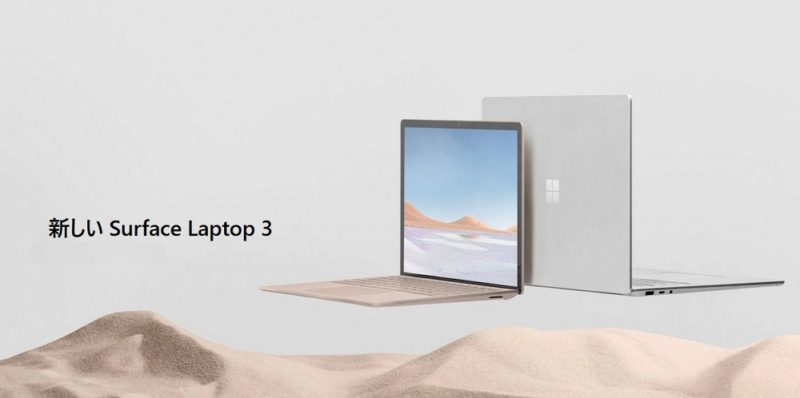













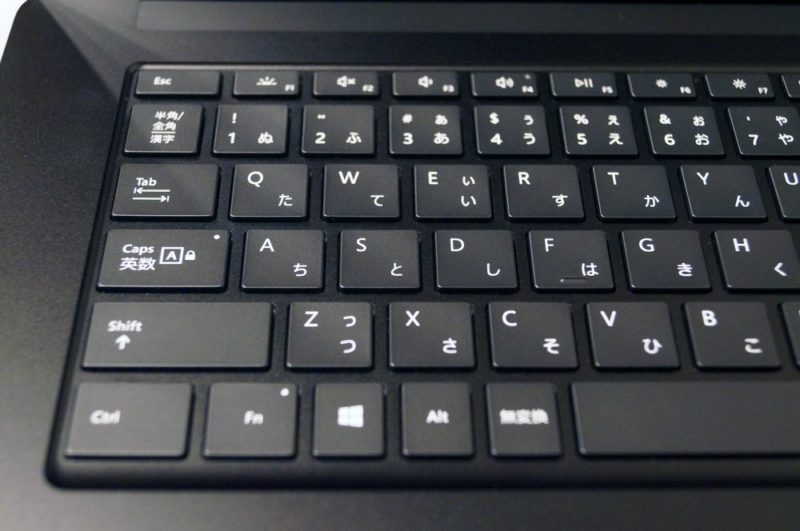





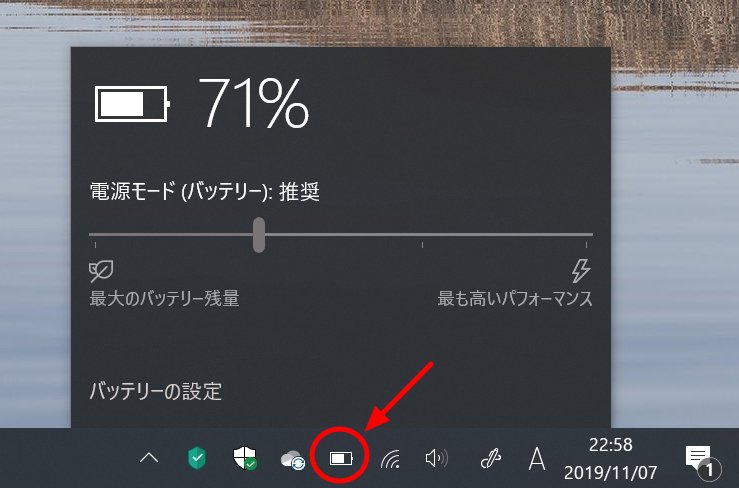
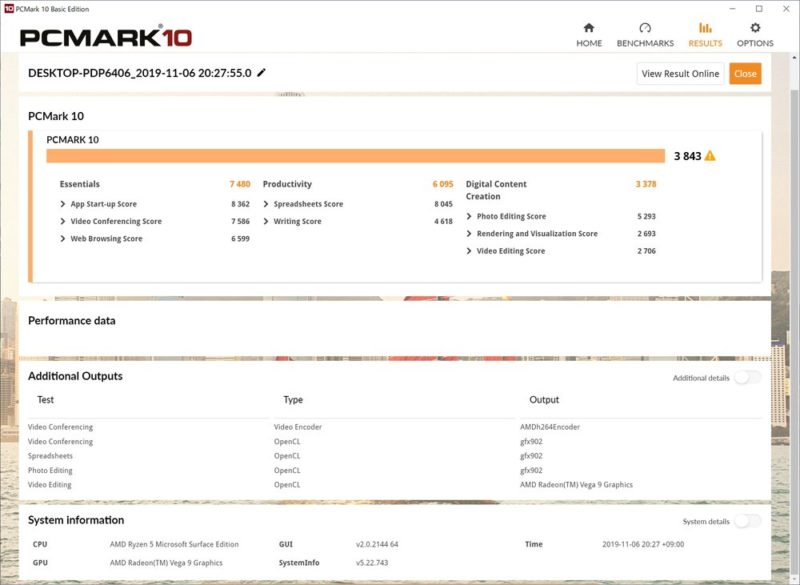
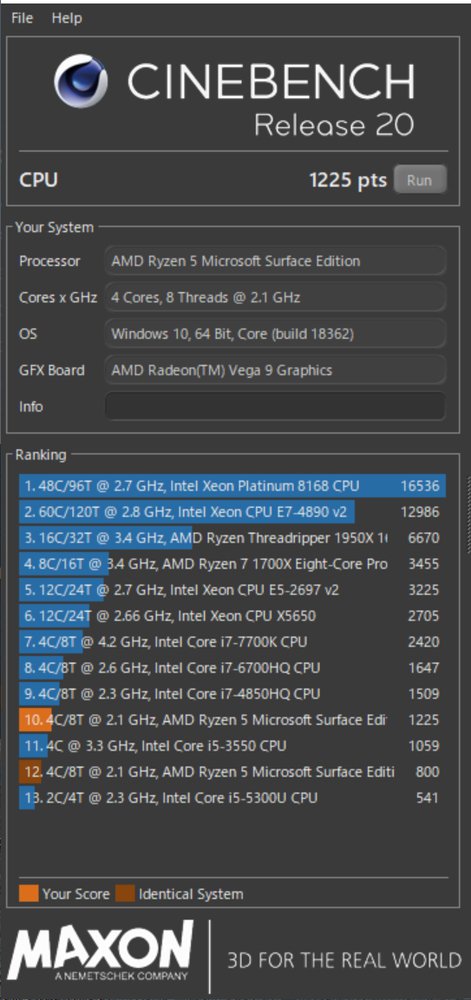
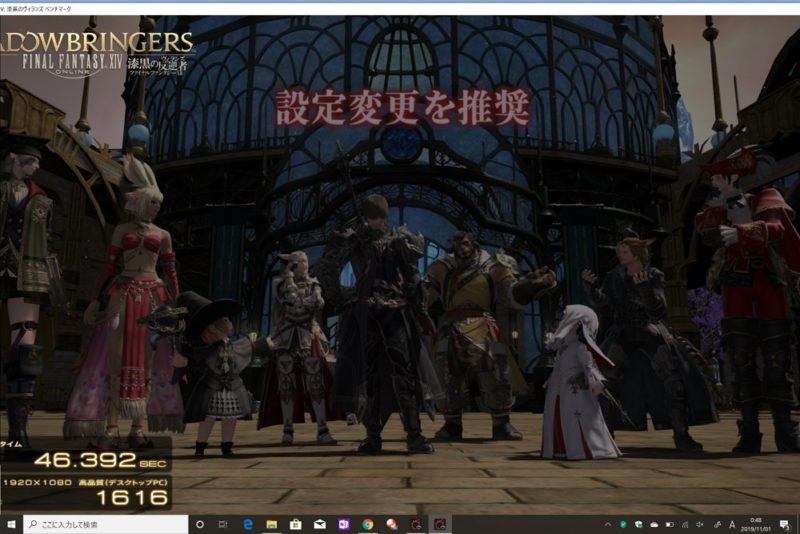

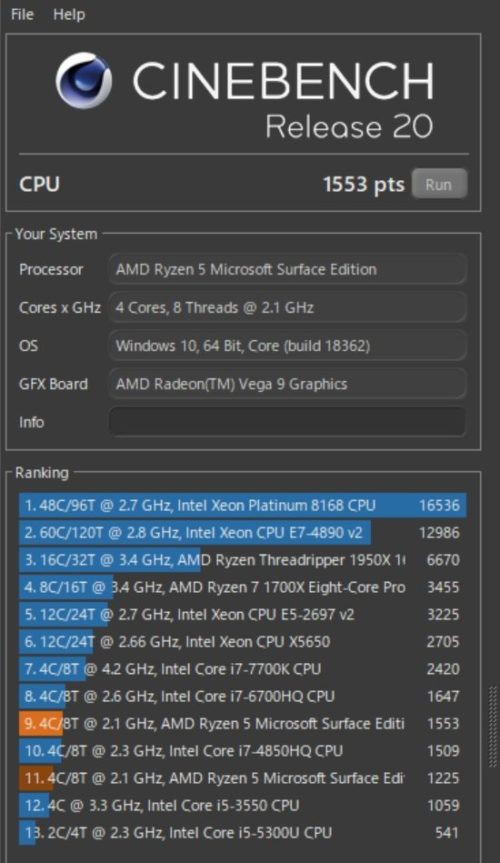
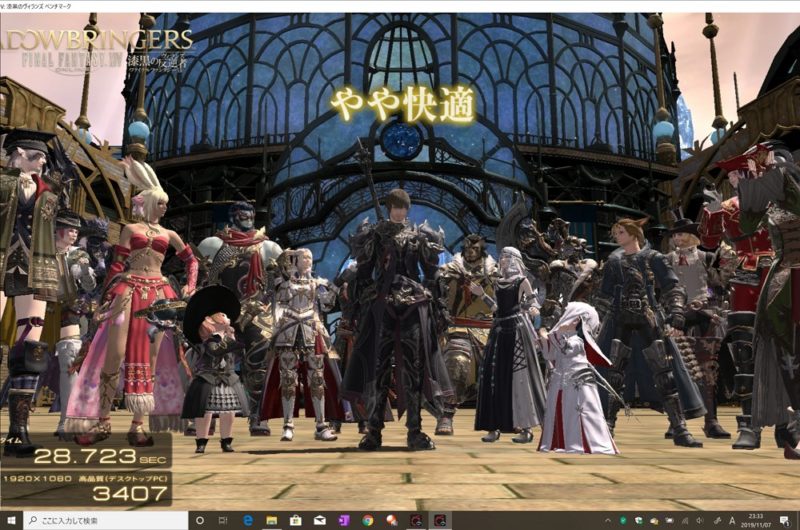
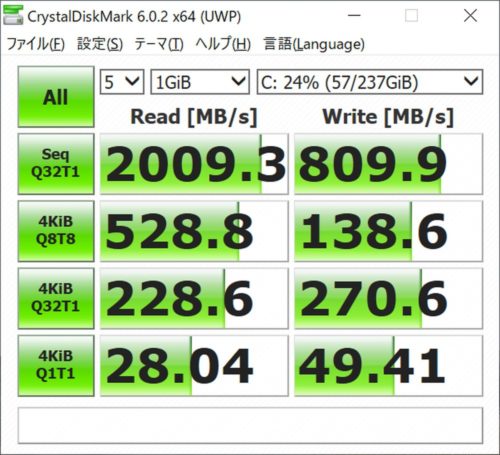
















































コメント